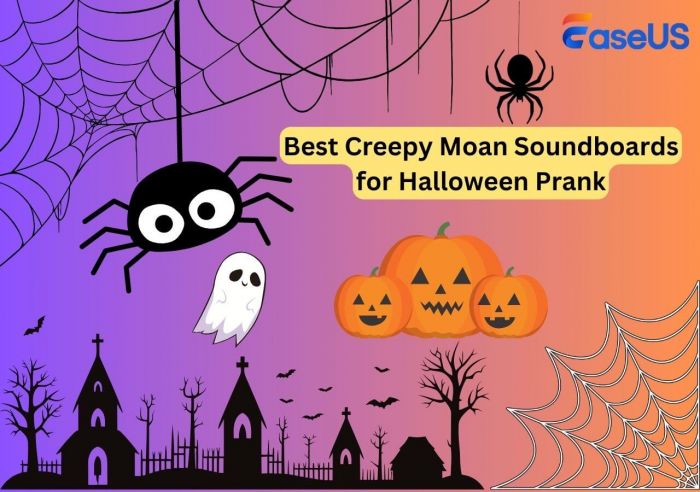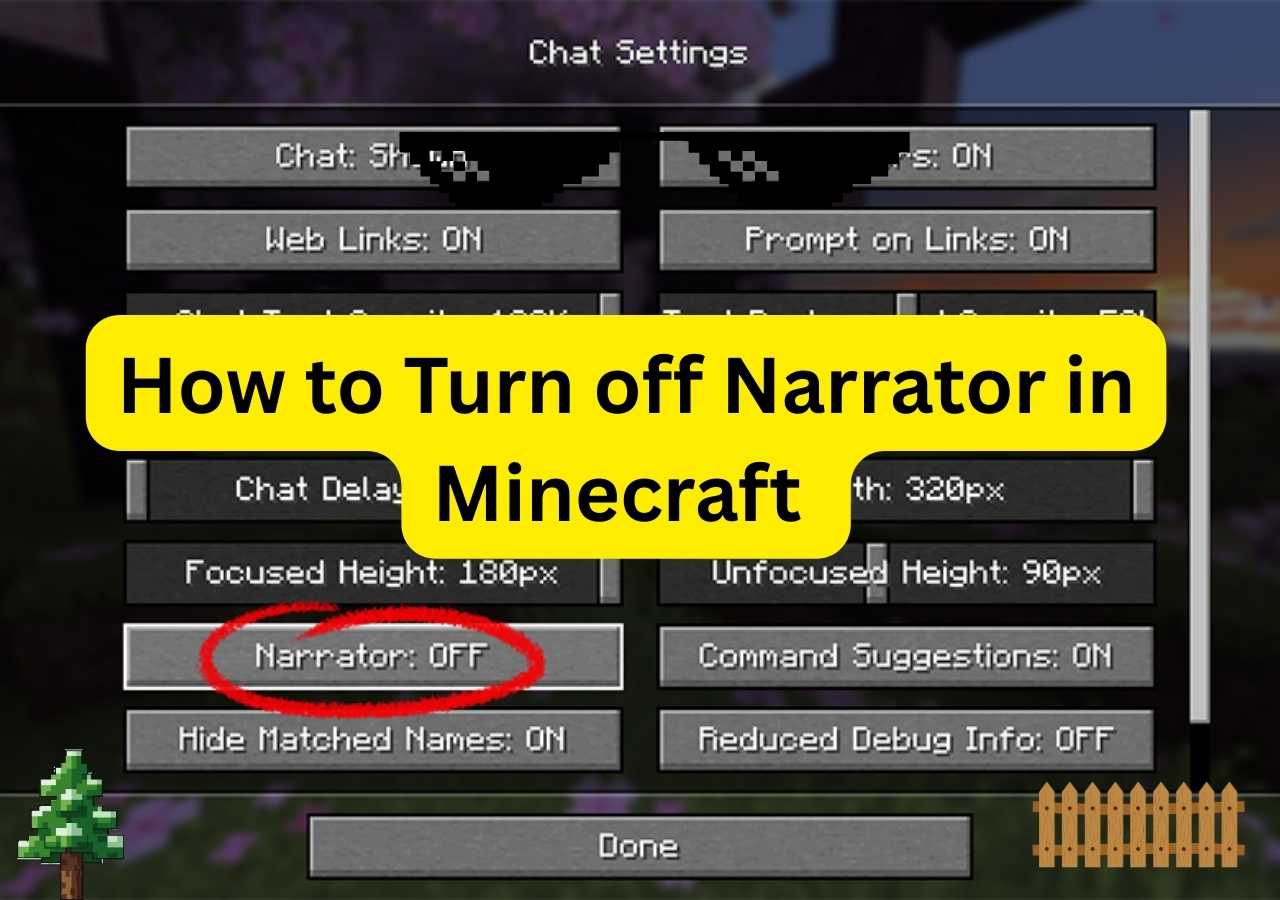-
![]()
Jacinta
"Obrigada por ler meus artigos. Espero que meus artigos possam ajudá-lo a resolver seus problemas de forma fácil e eficaz."…Leia mais -
![]()
Rita
"Espero que minha experiência com tecnologia possa ajudá-lo a resolver a maioria dos problemas do seu Windows, Mac e smartphone."…Leia mais -
![]()
Leonardo
"Obrigado por ler meus artigos, queridos leitores. Sempre me dá uma grande sensação de realização quando meus escritos realmente ajudam. Espero que gostem de sua estadia no EaseUS e tenham um bom dia."…Leia mais
Índice da Página
0 Visualizações
CONTEÚDO DA PÁGINA:
Os consoles Xbox levam você a uma experiência de videogame irreal e incomparável. Você pode conectar esses consoles a qualquer mídia de exibição e desfrutar de seus jogos com gráficos realistas e muito mais. E os trocadores de voz do Xbox são excelentes ferramentas de integração com a Série Xbox para transformar completamente sua voz. Mas muitos se confundem em como usar o trocador de voz no Xbox . O Voice Changer para Xbox é fácil de configurar e torna seus jogos e streaming ainda mais divertidos.
A postagem discute os três principais trocadores de voz para Xbox com todos os detalhes. Além disso, fornecemos processos passo a passo sobre como usar os três principais trocadores de voz no Xbox. Fique até o fim para adquirir Conhecimento.
Os 3 melhores trocadores de voz para Xbox
A EaseUS realiza testes rigorosos antes de fornecer a lista. Considerando tudo isso, achamos que os principais trocadores de voz para Xbox são EaseUS VoiceWave , Voicemod e Clownfish Voice Changer .
| 📶 Quantos testamos | 15 trocadores de voz para Xbox |
| 💻Dispositivos que usamos | 1 PC Dell, 1 Xbox Series X, 1 Xbox One |
| ⏰Duração do tempo | 8 dias |
| ✅ O que valorizamos | Compatibilidade, Funcionalidade, Desempenho, Prós e Contras, Preço |
| 🙋🏻♂️Mais recomendável | EaseUS VoiceWave |
Topo 1. EaseUS VoiceWave ❤❤❤❤ ❤
EaseUS VoiceWave é um trocador de voz eficiente com narrações realistas para Xbox. O aplicativo oferece filtros de voz em várias categorias, como assustadores, engraçados, dispositivos, jogos e personagens de fantasia. O aplicativo gera narrações de alta qualidade com programas de IA eficientes e com grande precisão.

Você pode integrar facilmente este trocador de voz completo com mais de 250 jogos e aplicativos online, incluindo Discord, Twtcich, Volarant, etc., e transformar sua voz. Você pode construir suas vozes personalizadas com o Voice Laboratory e fornecê-las usando uma ampla gama de parâmetros sonoros.
🔎Compatibilidade
- Windows
💡 Principais recursos
- Altere sua voz com mais de 100 filtros de voz em tempo real.
- Aplica programas avançados de IA para produzir vozes realistas de alta qualidade.
- Use a Biblioteca de Voz para criar vozes personalizadas e fornecê-las usando vários parâmetros de som.
- Use recursos adicionais como Soundboard para gerar efeitos sonoros e Redução de ruído para aprimorar o áudio de saída.
- Pode alterar a voz no Discord e oferecer compatibilidade perfeita quando usado com aplicativos de desktop e programas online.
📌Prós e Contras
| ⭕ Prós | ❌ Contras |
|---|---|
|
|
💲 Preço
- Gratuito
Top 2. Mod de voz ❤❤❤❤ ❤
Voicemod é um excelente software de troca de voz com uma interface bonita. O aplicativo oferece um ótimo conjunto de filtros de voz para alterar sua voz. Os filtros incluem assustador, engraçado, fantasia e muito mais com facilidade. Todos esses filtros são bastante realistas, com programas de IA eficientes que renderizam o áudio. Você pode usá-lo como trocador de voz do Apex Legends ou alterar sua voz para Orc, Paimon e outros personagens com seus filtros de voz.

Os usuários também podem gerar vozes personalizadas para Xbox usando os recursos do VoiceLab. É um recurso especial com várias opções de personalização para obter a saída de voz desejada. Você pode incorporar facilmente este aplicativo ao Xbox e alterar sua voz em todos os jogos e aprimorar sua experiência geral de jogo.
🔎Compatibilidade
- Windows e macOS
💡 Principais recursos
- Os filtros de voz são realistas e o aplicativo processa sua voz em tempo real.
- VoiceLab é excelente se você deseja ajustar vozes personalizadas e usá-las.
- Acesse filtros de tom de voz para parecer assustador, engraçado ou qualquer tipo de personagem.
- A mesa de som permite criar predefinições e efeitos de fundo e adicioná-los para aprimorar o áudio.
- Crie scripts para usar os recursos de conversão de texto em fala .
📌Prós e Contras
| ⭕ Prós | ❌ Contras |
|---|---|
|
|
💲 Preço
- Ofertas de versões gratuitas
- Os planos pagos custam US$ 12/trimestre, US$ 18/ano e US$ 45/vitalício.
Conforme descrito na tabela, depois que o Voicemod estiver instalado, será muito difícil desinstalá-lo. Você pode ler o artigo a seguir para obter a solução.
Como desinstalar o Voicemod Voice Changer [Novo guia 2024]
Vamos aprender como desinstalar o trocador de voz Voicemod 2024.
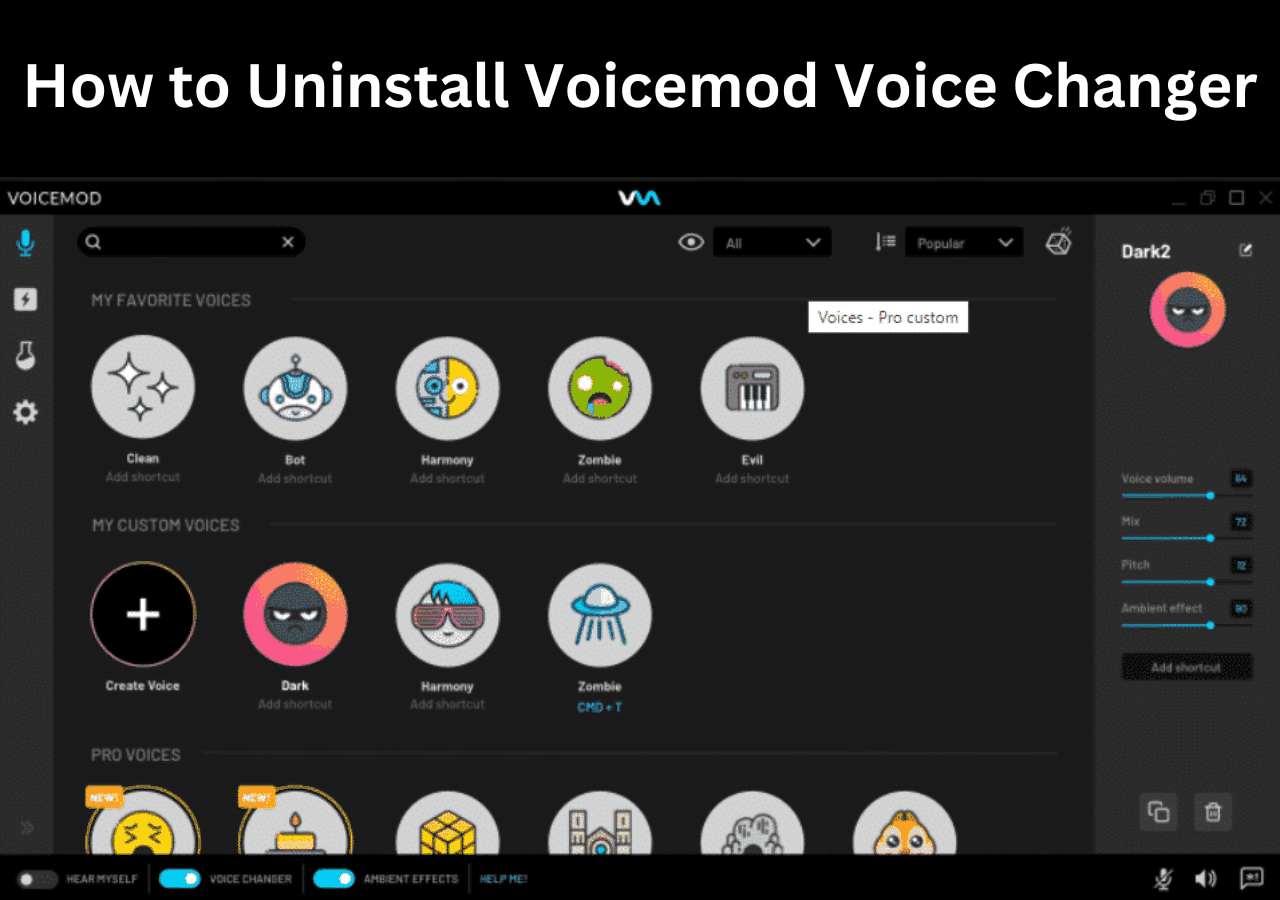
Top 3. Trocador de voz de peixe-palhaço ❤❤❤❤
Clownfish Voice Changer é outro excelente aplicativo de troca de voz gratuito para modificar sua voz em qualquer série Xbox. O aplicativo é gratuito e oferece mais de 12 efeitos de voz para alterar sua voz. Você obterá filtros de voz de alta qualidade que funcionam em tempo real. Outro excelente recurso é que, diferentemente de outros aplicativos de troca de voz, este consome poucos recursos para ser executado.
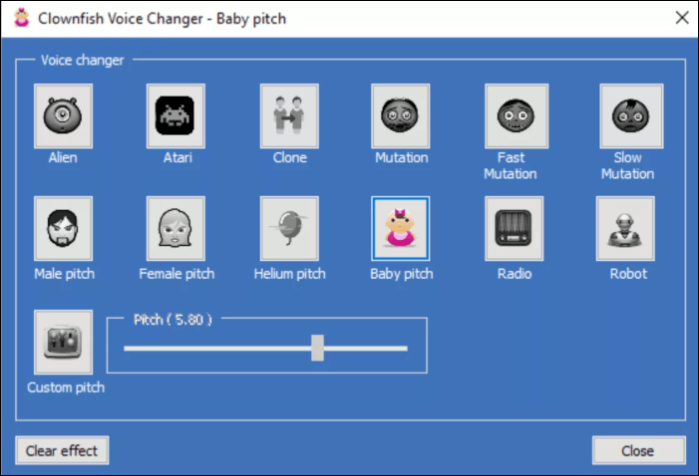
O trocador de voz Clownfish é seguro ? Embora seja um software gratuito, você não encontrará nenhum risco durante o processo de download ou durante o uso dele. Você pode usar características de áudio como altura, tom, frequência, etc., para produzir boas vozes personalizadas. No que diz respeito à integração, com um modelo de integração de som para todo o sistema, basta configurá-lo uma vez para usá-lo com outros programas.
🔎Compatibilidade
- Windows, macOS e LinuxOS.
💡 Principais recursos
- Existem 12 filtros de voz, como bebê, mutações, atari, alienígena, etc., para transformar sua voz.
- Com o modelo de som para todo o sistema, é super fácil usar este programa com muitos aplicativos.
- Use recursos como Text-to-Speech para experimentar muitas vozes e sotaques.
- Use o gravador de voz para criar suas vozes personalizadas e fornecê-las.
📌Prós e Contras
| ⭕ Prós | ❌ Contras |
|---|---|
|
|
💲 Preço
- Grátis para usar
Como obter um trocador de voz no Xbox
Depois de escolher um modificador de voz na lista acima, você pode clicar na navegação rápida abaixo para começar a aprender rapidamente como usar este modificador de voz no Xbox.
Como usar o EaseUS VoiceWave no Xbox
Passo 1. Baixe o EaseUS VoiceWave do site oficial e instale o aplicativo.

Passo 2. Conecte o Xbox ao aplicativo Xbox Console Companion.
Baixe o Xbox Console Companion na Microsoft Store. Inicie o aplicativo e clique em “Conectar” para conectar seu PC e console Xbox. Agora, para iniciar o processo de streaming, clique no botão Stream após visitar o console.
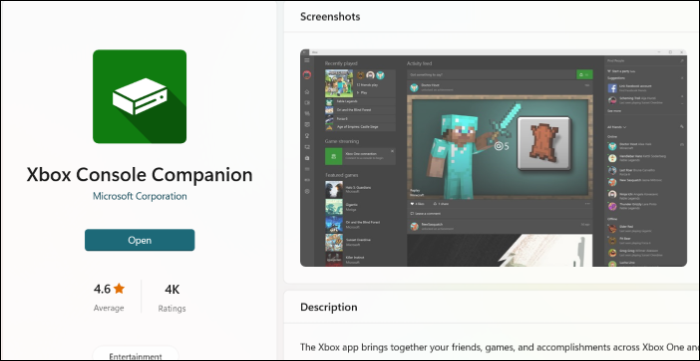
Etapa 3. Inicie o aplicativo e configure os dispositivos de entrada e saída de áudio padrão em seu dispositivo. Agora, modifique as configurações do console Xbox e selecione EaseUS VoiceWave como microfone padrão.
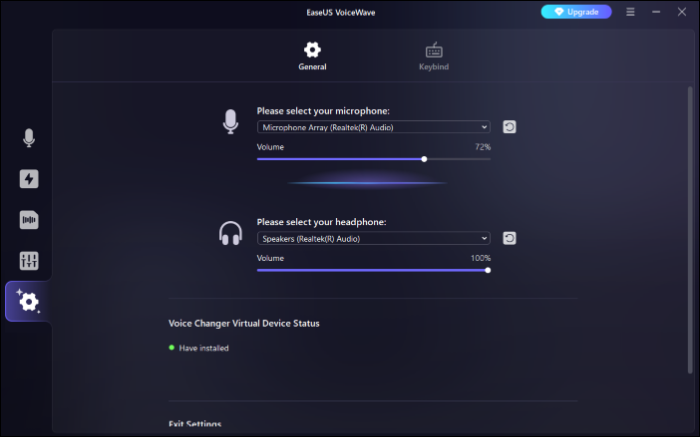
Passo 4. Você pode selecionar as vozes integradas e personalizá-las ou criar sua voz personalizada e ajustar os parâmetros de som para obter a voz desejada.

Passo 5. Ouça a voz e salve-a após obter a voz desejada. Agora você pode usar esses filtros para alterar sua voz no Xbox.
Como usar o Voicemod no Xbox
Passo 1. Baixe o trocador de voz Voicemod em seu site e instale-o em seu dispositivo.
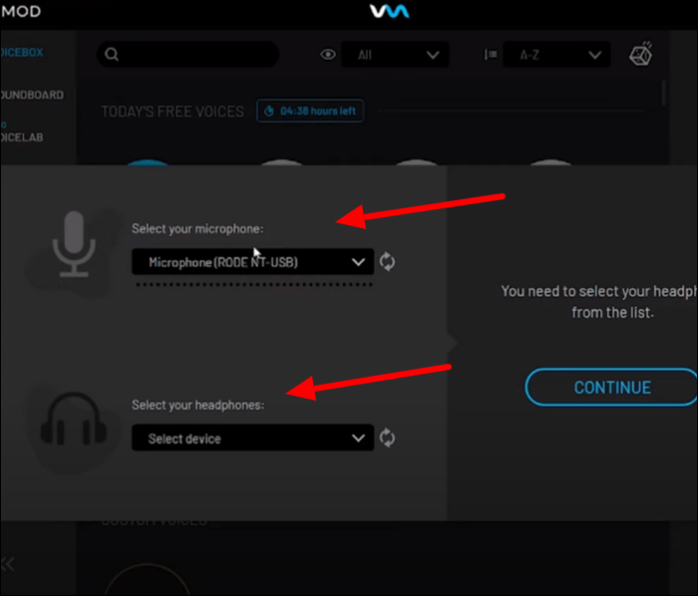
Passo 2. Conecte o Xbox ao aplicativo Xbox Console Companion.
Baixe o Xbox Console Companion na Microsoft Store. Inicie o aplicativo e clique em “Conectar” para conectar seu PC e console Xbox. Agora, para iniciar o processo de streaming, clique no botão Stream após visitar o console.
Passo 3. Para configuração, inicie o Voicemod e defina-o como dispositivo de áudio padrão. Agora, modifique as configurações no console Xbox e selecione (Voicemod Virtual Audio Device (WDM)) como seu microfone padrão.
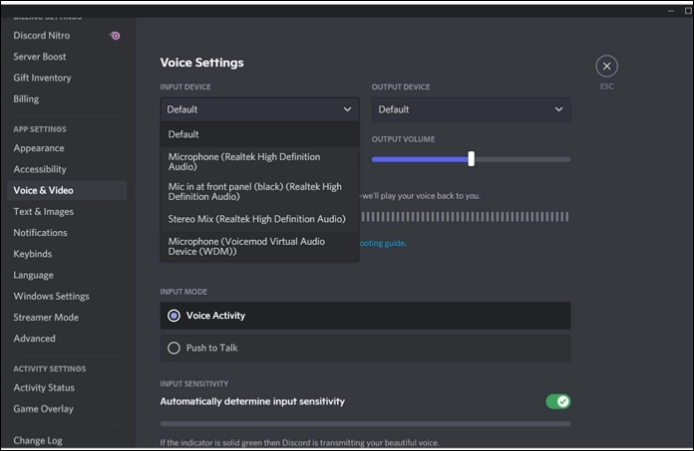
Etapa 4. Agora você está pronto para prosseguir. Abra o Voicemod, selecione a voz desejada no seu Xbox e fale no microfone para obter a voz.
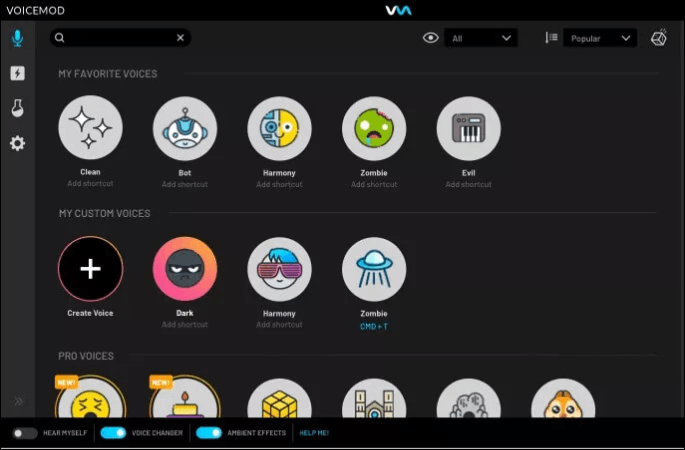
Passo 5. Cada vez que você falar no microfone, você receberá o filtro de voz. Você pode alternar entre várias vozes. Como funciona em tempo real, você pode se divertir sem fim.
Como usar o peixe-palhaço no Xbox
Passo 1. Visite o site oficial do Clownfish e baixe a versão mais recente.
Passo 2. Abra o ícone da bandeja do sistema e encontre o aplicativo. Agora, clique com o botão direito no aplicativo e clique em “Configurar”.

Passo 3. Agora, baixe os “Programas de microfone” obrigatórios, conforme mostrado na figura. Como o Clownfish é um modelo de integração de som para todo o sistema, é necessária compatibilidade com um microfone. Além disso, tenha um microfone padrão adequado para evitar problemas de compatibilidade.
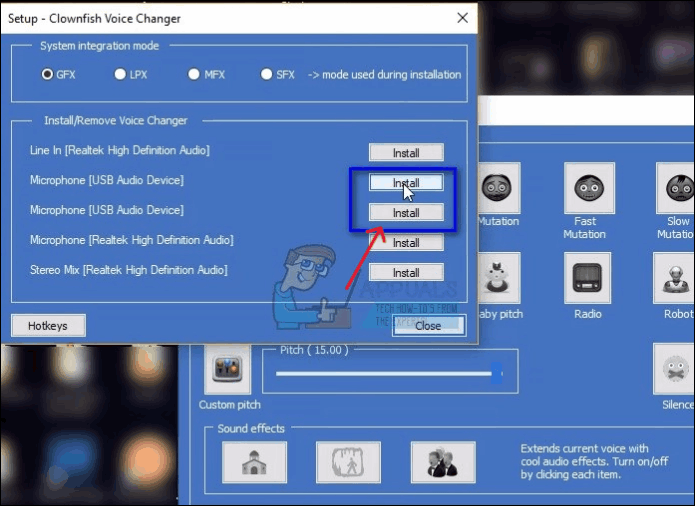
Passo 4. Conecte o Xbox One ao aplicativo Xbox Console Companion.
Baixe o Xbox Console Companion na Microsoft Store. Inicie o aplicativo e clique em “Conectar” para conectar seu PC e console Xbox. Agora, para iniciar o processo de streaming, clique no botão Stream após visitar o console.
Passo 5. Para configurar o microfone como dispositivo de entrada de áudio padrão, vá em Painel de Controle > Sons > Gravação e marque-o como padrão. Agora, modifique as configurações do console Xbox e selecione Clownfish como microfone padrão.
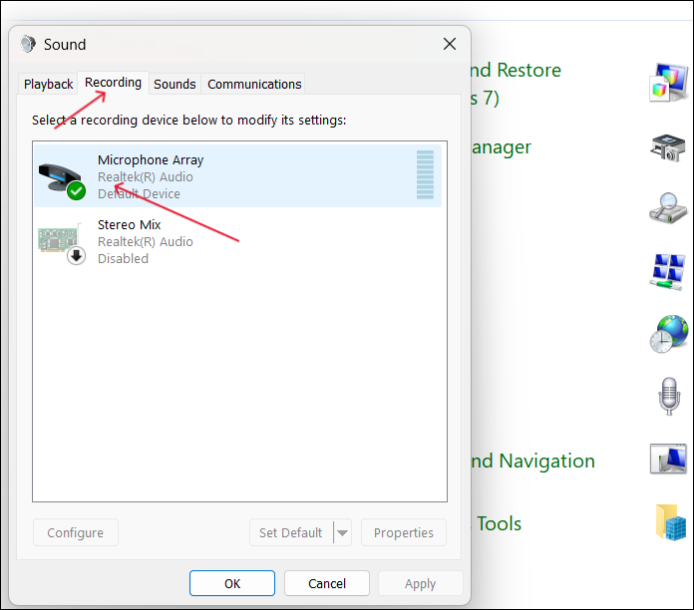
Passo 6. Abra o aplicativo onde deseja alterar sua voz com Clownfish, vá para as configurações e defina Clownfish como dispositivo de entrada de áudio. Agora, selecione seus filtros de voz para transformar sua voz no Xbox.
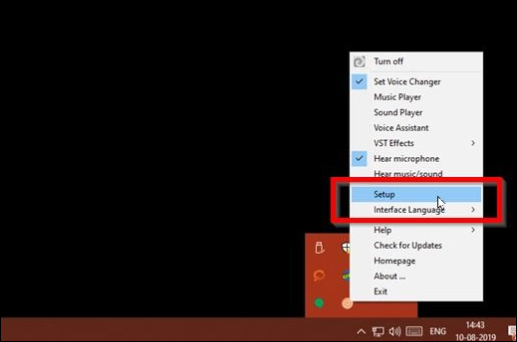
Conclusão
Os Xbox Voice Changers permitem incluir emoções, efeitos de fundo e ruídos de dispositivos para adicionar uma camada extra de diversão enquanto você joga. Tudo o que você precisa fazer é configurá-lo e aproveitar a magia desses geradores de voz do Xbox. Esta postagem apresenta os três principais trocadores de voz para Xbox e como usar um trocador de voz no Xbox . Com super filtros de voz e um processo de configuração fácil, o EaseUS VoiceWave está no topo da lista. Oferece vozes personalizadas e excelentes opções de integração para ser um Xbox Voice Changer ideal.
Perguntas frequentes
1. Você pode usar um trocador de voz no Xbox One?
Sim, você pode usar um Voice Changer no Xbox One. Tudo o que você precisa fazer é conectar o Xbox a uma mídia de exibição com a ajuda do aplicativo Xbox Console Companion para PC. E configure a mídia de exibição, um PC na maioria dos casos com um trocador de voz. Dessa forma, você pode transformar sua voz no Xbox One.
2. Qual é o melhor trocador de voz para Xbox?
EaseUS VoiceWave é o melhor trocador de voz para Xbox. Com excelentes filtros de voz e um processo de configuração simples, você pode usar o VoiceWave para transformar sua voz no Xbox com narrações realistas.